用排版软件编辑书籍、报纸、作品集,如何进行图片编辑,实用教程(一)
2020-05-29我们在使用金印客设计排版 软件,编辑书籍、报纸、作品集的过程中,图片是必不可少的因素,熟练掌握图片编辑操作,可以让自己的创意得以实现,更好的呈现内容。
本文关键词:设计排版、软件、书籍、报纸、作品集、图片、编辑
下载并打开金印客软件https://www.kinker.cn/diy/
一、插入图片
可以由三个途径插入图片,
1.将电脑中的图片先导入到软件的图库中,然后,把图库中的图片直接拖入页面里;
2.点击插入“图片”图标,选择“本地图片”,即打开电脑里的文件夹,鼠标双击图片,图片即插入页面。
3.点击插入“图片”图标,选择“在线图库”,即弹出“下线图库”窗口,将图片直接拖入即可。
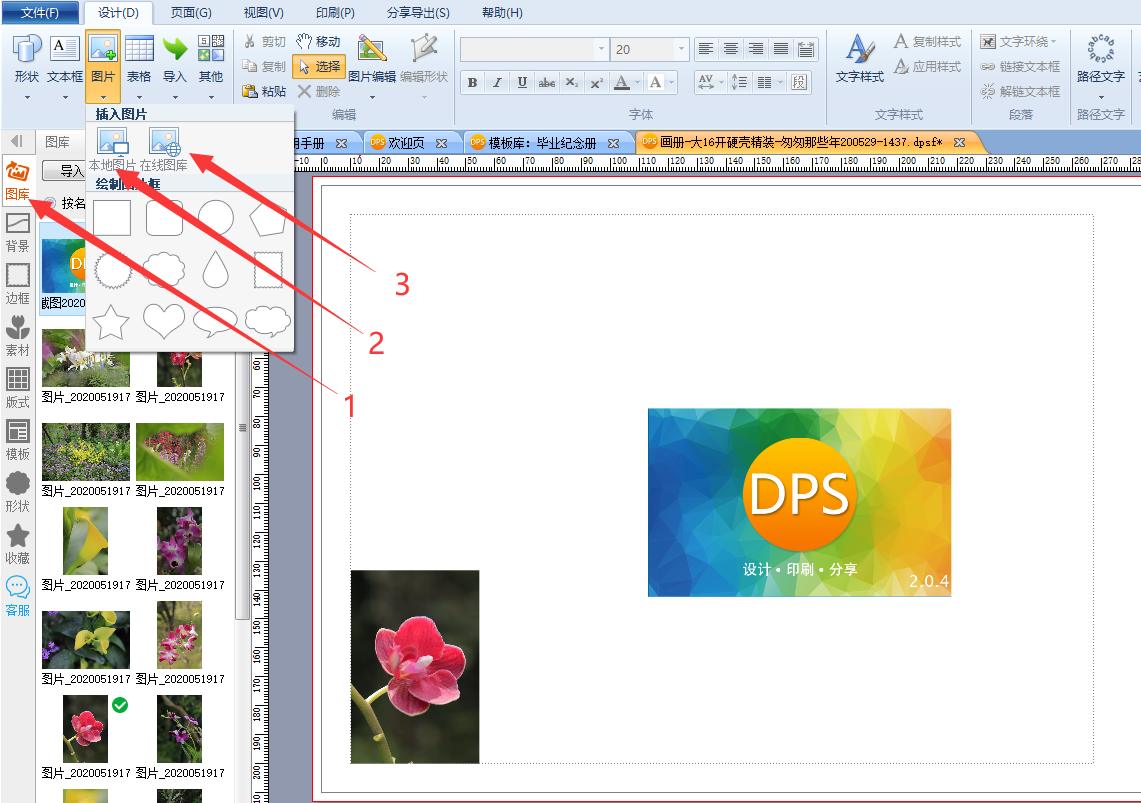
可以先在页面里插入图片框,如矩形框、云形框、心形框等,选中图片框,将图片拖入框里就可以了。
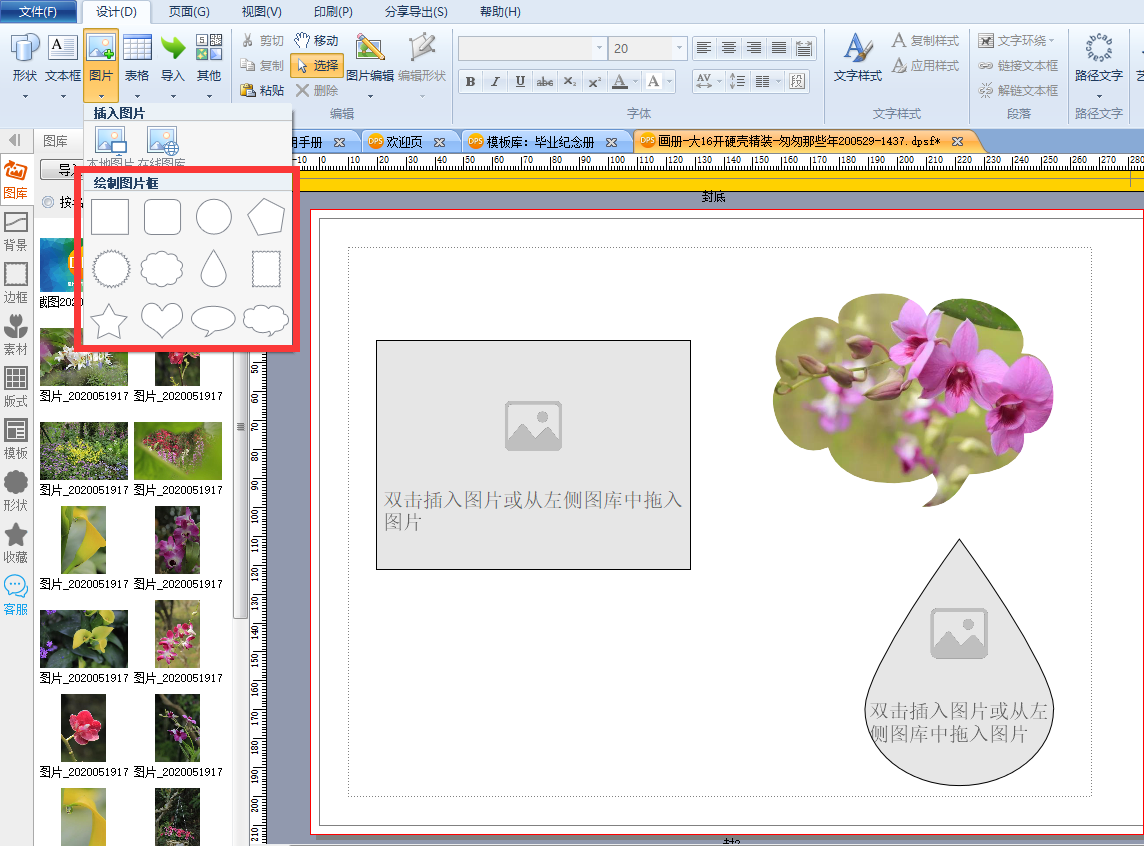
二、图片效果编辑:
图片大小编辑
图片周围有8个节点,拉伸角上的节点,实现图片等比例缩放,
拉伸中间的节点,实现图片剪裁。
将鼠标放在上端的绿色小圆圈上,待出现四个环形箭头时,移动鼠标,可以调整图片方向。

图片边框编辑
选中图片,点击左侧素材栏的“边框”,即弹出窗口,有简洁、水墨撕边、图片渐变、艺术花纹等多种效果,选中框中预设的效果,图片装饰效果随即呈现。
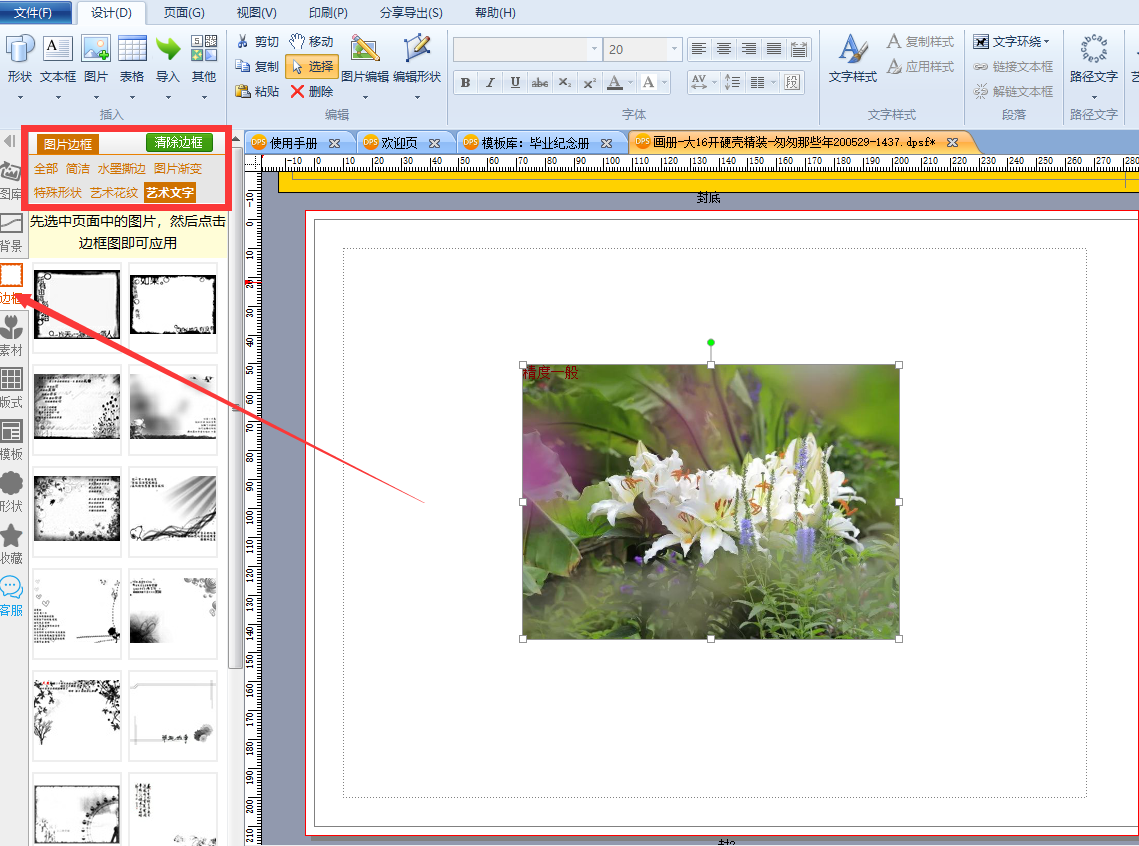
图片形状编辑
可以改变图片外框,选中图片,点击“编辑形状”,选择“设置矩形圆角”,弹出圆角参数框,调整圆角参数,圆角矩形、缺角矩形图片即刻呈现。
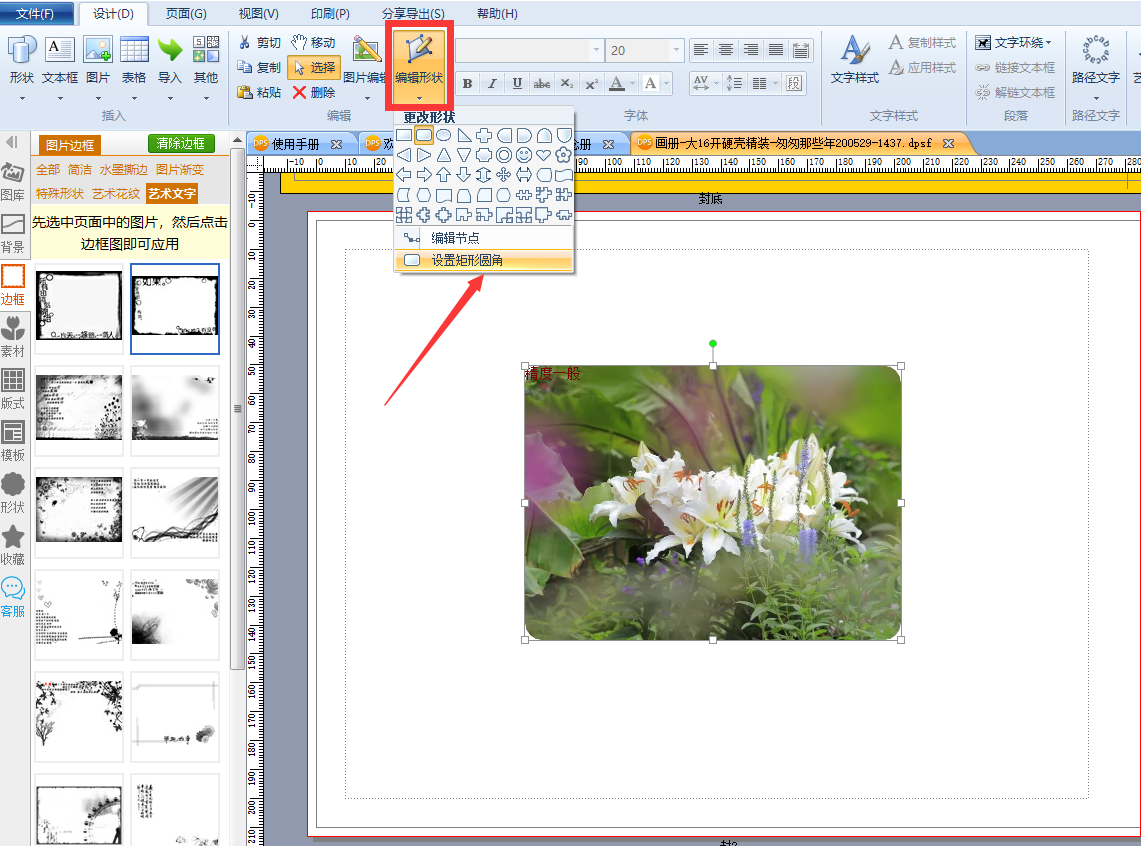
图片阴影编辑
图片加阴影视频教程 http://www.kinker.cn/diy/video/42
可以设置图片阴影、阴影颜色、阴影虚化。工具栏位置,如下图所示,点击”更多“,调整参数值,得到不同的效果。

编辑图片
选中图片,点击“图片编辑”按钮,即弹出“图片编辑”窗口,选择“模糊”,调整模糊半径,图片模糊效果就产生了;选择“亮度”,左右拉动亮度标尺,图片亮度随即变化;选择“转化为彩色”,设置颜色、暗调参数,图片随即呈现不同的效果;选择“对比”,左右拉伸对比度游标,图片对比度随即变化;选择“灰度”,图片随即变成灰色图片;选择“曲线”,调整曲线,图片效果随即发生变化;选择“反转”,色相随即发生变化。
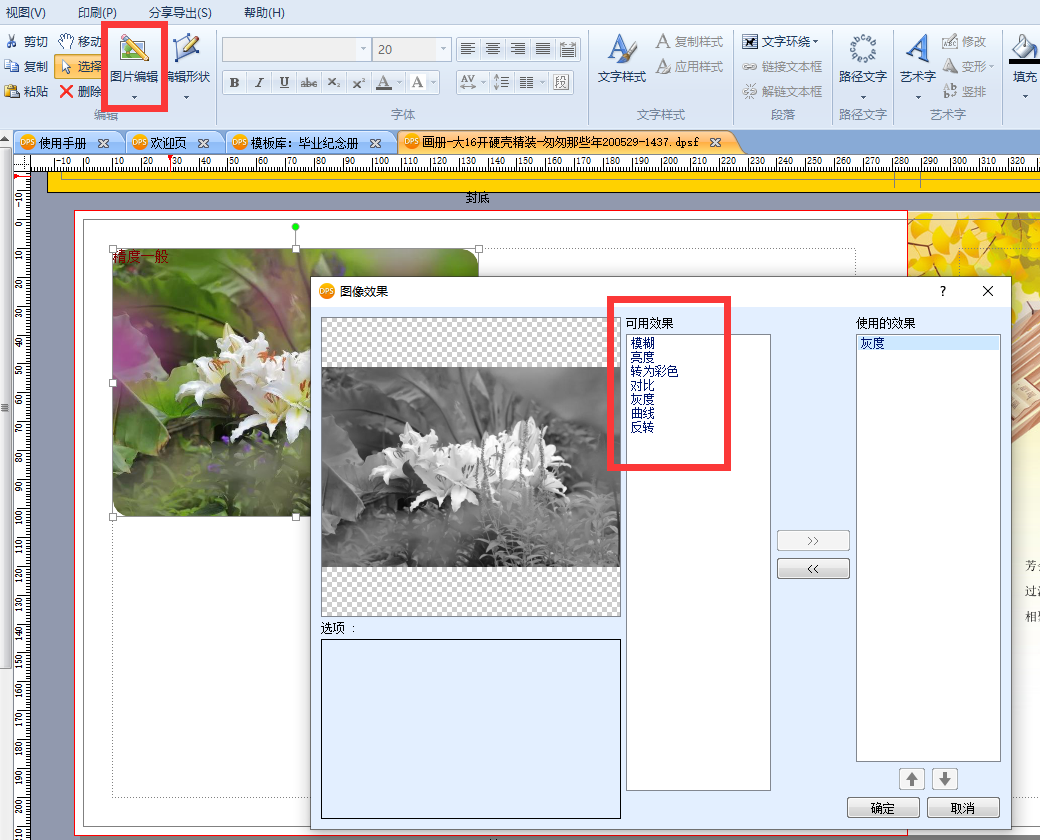
更多教程:http://www.kinker.cn/diy/video/18





